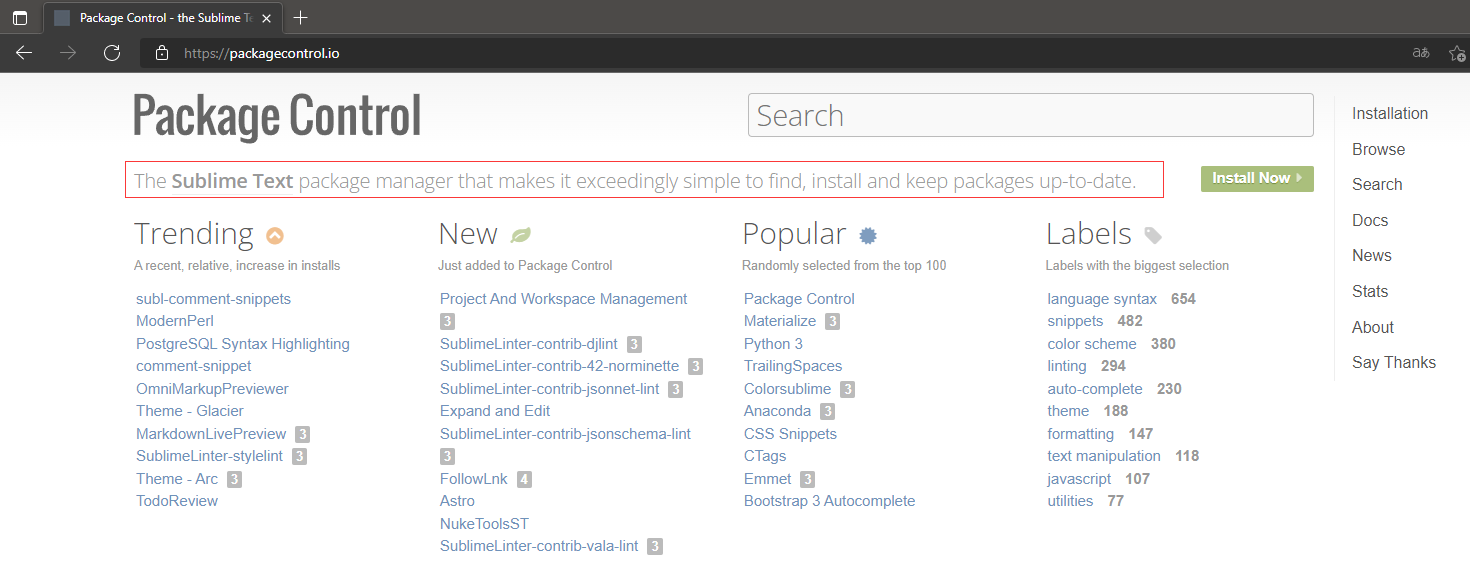Sublime text 实用插件 包推荐
最近在写一些前端的代码,使用的编辑器是VSCode,但是却被那个鼠标拖拽选中的多光标模式弄的尴尬了,个人觉的比较反人类的一个设计,于是就改用了 Sublime text,一个轻型编辑器,通过一些插件包的安装,使用起来感觉很不错的,推荐给大家一下。
- 首先是打开包管理,快捷键是 Ctrl + shift + p,或者也可以通过工具栏打开。
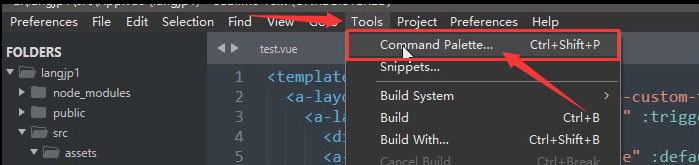
- 然后会弹出一个输入框,在里面选择 Package Control 包管理的 Install Package, 这里也可以在框中输入,Sublime 会根据提示找到对应的内容
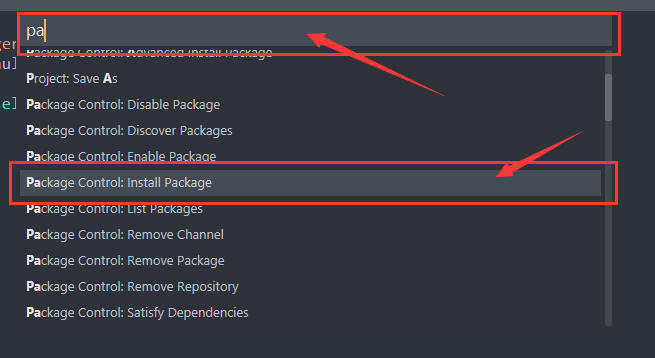
3. 选中 Package Control : Install Package 之后,编辑器的左下角,或出现提示 Loading repositories (加载库)

4.加载成功后会再次弹出输入框,这里由于 “ 墙 ”的原因,会影响到加载的速度。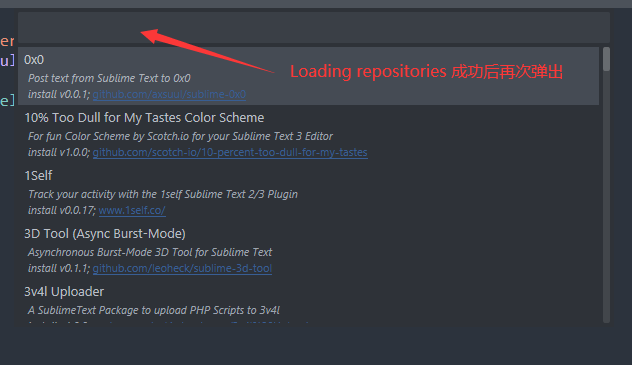
5.好了,这时就可以安装插件包了,这里第一个推荐的是 Terminus ,大家从图片中也看到了那句话 “Bring a real terminal to Sublime Text”,一个真正的终端
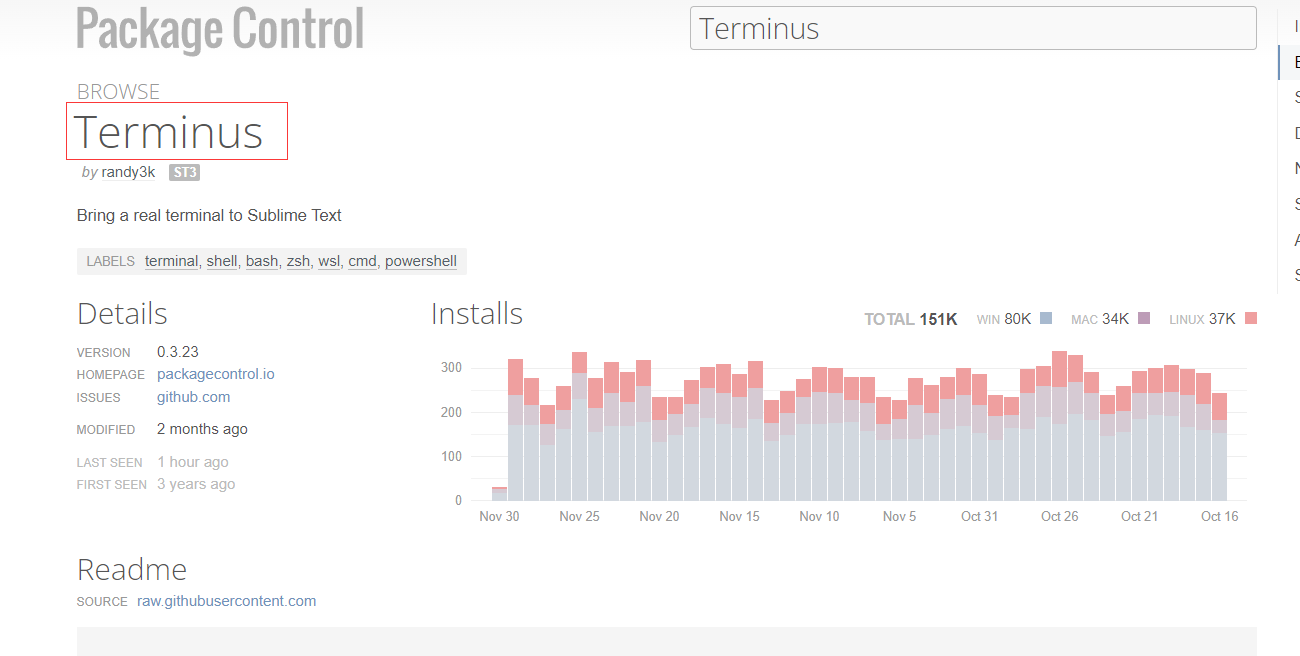
6. 安装好之后怎么使用呢,还是先打开命令面板 (快捷键 Ctrl + shift + p) 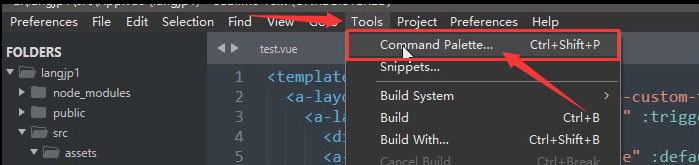 ,然后在输入框中输入 Terminus ,或者滚动选中 Toogle Panel,就可以打开终端了
,然后在输入框中输入 Terminus ,或者滚动选中 Toogle Panel,就可以打开终端了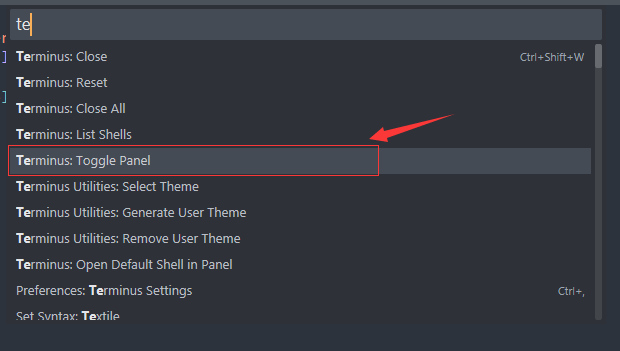
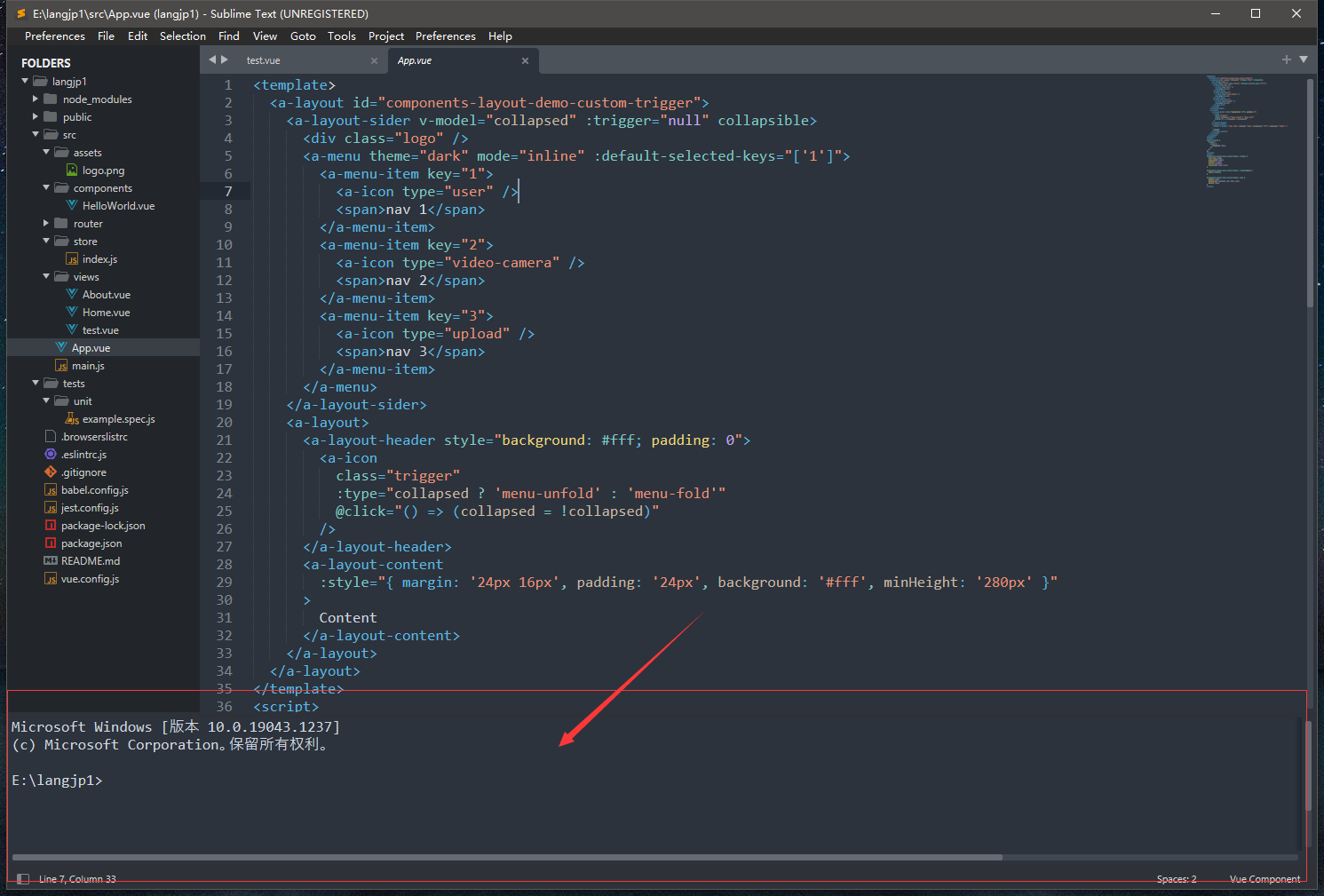
7. Sublime 中也可以安装类似 VSCode 中的文件类性图标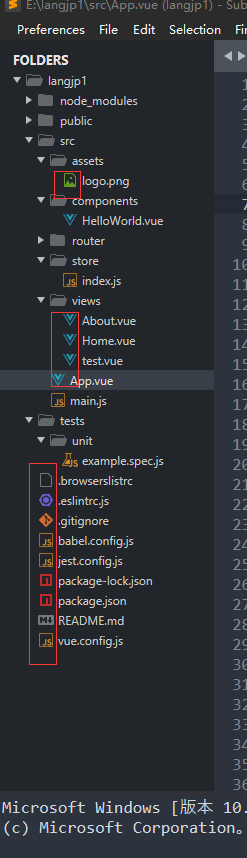 ,同样之前的打开命令行面板操作,先 Package Control : install Package, 加载库成功之后,再 输入 a file icon ,找到这个插件包,安装之后就可以看到,文件前面的类型图标了。有一点需要注意,就是这个功能可能会与 Sublime 的自定义主题样式有冲突(或者第三方的主题),就是图标显示不出来或者不全的情况,这里推荐使用 Sublime 自带的主题样式
,同样之前的打开命令行面板操作,先 Package Control : install Package, 加载库成功之后,再 输入 a file icon ,找到这个插件包,安装之后就可以看到,文件前面的类型图标了。有一点需要注意,就是这个功能可能会与 Sublime 的自定义主题样式有冲突(或者第三方的主题),就是图标显示不出来或者不全的情况,这里推荐使用 Sublime 自带的主题样式  。
。
还有很多的插件包,安装方式都是相同的,大致安装方法就 3 个步骤, 1:打开命令面板 (Ctrl + shift + p) , 2 :选择 Package Control : Install Package , 3 :( Loading repositories ) 加载库成功之后, 输入你要安装的插件包。
还有 https://packagecontrol.io/ 这个网站是 Sublime 的一个插件包的资源站,大家可以去这上面发觉一些好用的插件包。